Файл с расширением .cbr
Чем открыть, описание – 1 формат файла
 RAR-архив комиксовComic Book RAR Archive Тип файла: Архивы, сжатые файлы Тип данных: Двоичный файл Разработчик: Неизвестно
RAR-архив комиксовComic Book RAR Archive Тип файла: Архивы, сжатые файлы Тип данных: Двоичный файл Разработчик: Неизвестно
Подробное описание
Файл CBR представляет собой архив группы изображений .JPEG, .PNG или .GIF. Страницы в данном архиве отсортированы и могут быть показаны в определенном, установленном порядке, по одной или несколько одновременно. Формат CBR используется, как правило, для создания комиксов или слайд-шоу.
Данный файл можно открыть различными программами для распаковки архивов. Однако, порядок показа изображений будет нарушен.
Как, чем открыть файл .cbr?
Инструкция — как выбрать программу из списка, скачать и использовать ее для открытия файла
Похожие форматы
.cbz — Архив комиксов ZIP .epub — Электронная книга .fb2 — Электронная книга FictionBook 2.0 .mobi — Электронная книга Mobipocket .7z — Архив 7-Zip
Для более точного определения формата и программ для открытия файла используйте функцию определения формата файла по расширению и по данным (заголовку) файла.
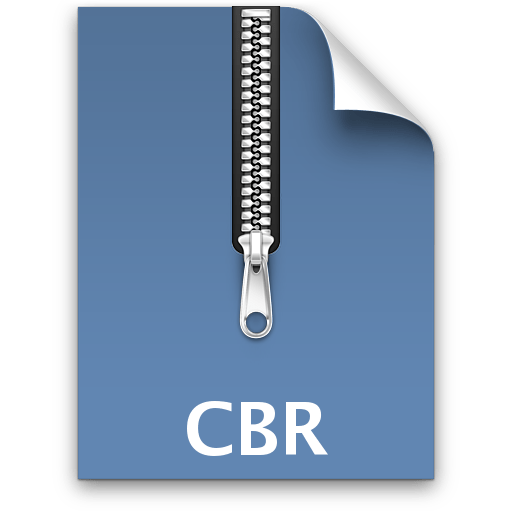
CBR (Comic Book Archive) – представляет собой содержащий файлы картинок архив RAR, в котором переименовано расширение. В большинстве случаев, данный псевдоформат применяется для хранения комиксов. Посмотрим, с помощью какого софта его можно открыть.
Софт для просмотра CBR
CBR можно запустить с помощью специализированных приложений для просмотра электронных комиксов. Кроме того, работу с ним поддерживают многие современные приложения для просмотра документов. Также, учитывая, что CBR – это, по сути, архив RAR, его можно открыть программами-архиваторами, поддерживающими работу с данным форматом.
Способ 1: ComicRack
Одним из самых популярных приложений, специально предназначенных для просмотра комиксов, которое работает с форматом CBR, является ComicRack.
- Запустите ComicRack. Щелкните по пункту «Файл» в меню. Далее в списке перейдите по «Открыть…». Либо можно применить сочетание кнопок Ctrl+O.
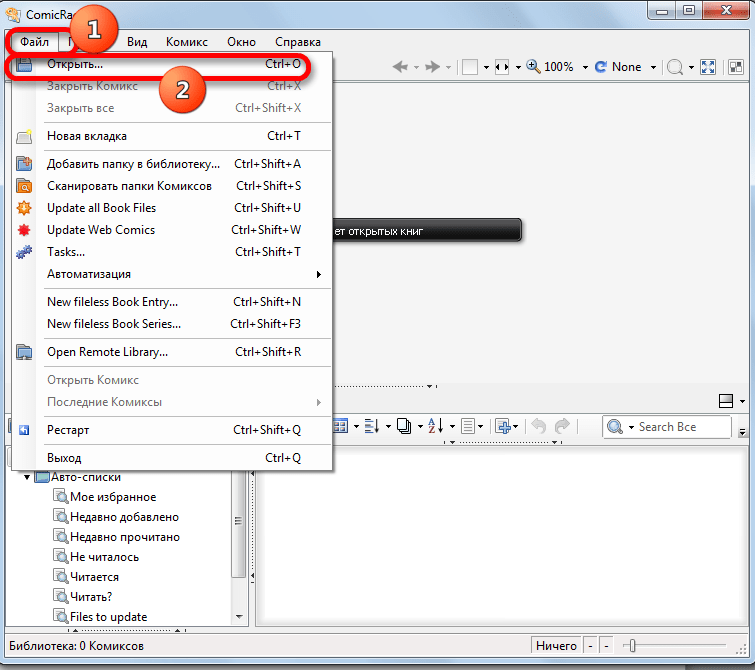
- В окне запуска файла, которое отобразится после этого, переместитесь в ту область винчестера, где хранится нужный электронный комикс с расширением CBR. Чтобы нужный объект отобразился в окне, переставьте переключатель расширения файлов справа от области «Имя файла» в позицию «eComic (RAR) (*.cbr)», «Все поддерживаемые файлы» или «Все файлы». После отображения в окне отметьте его наименование и нажмите «Открыть».
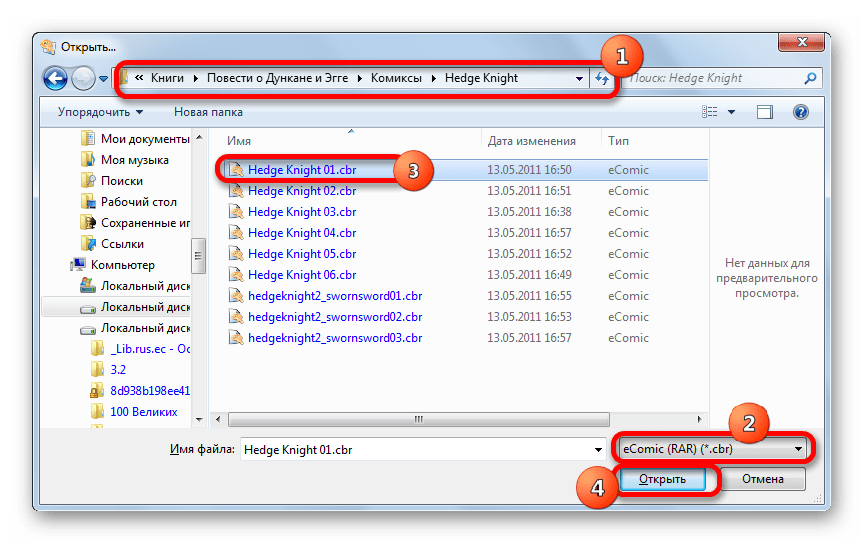
- Электронный комикс будет открыт в ComicRack.
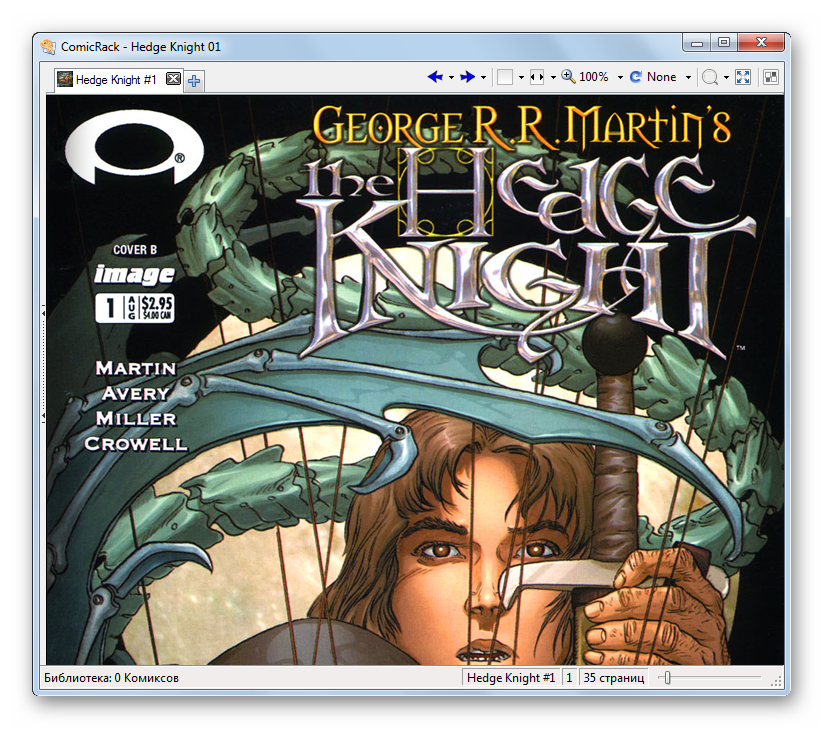
CBR можно также просмотреть, перетащив его из Проводника Windows в ComicRack. Во время процедуры перетягивания на мышке должна быть зажата левая кнопка.
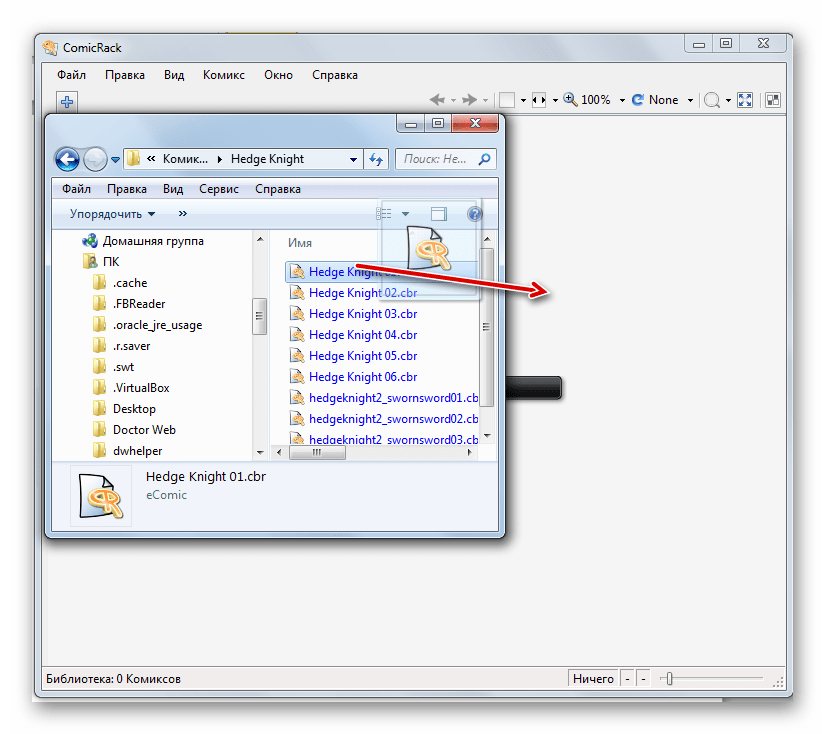
Способ 2: CDisplay
Первой специализированной программой для комиксов, которая стала поддерживать CBR, было приложение CDisplay. Посмотрим, как в нем происходит процедура открытия этих файлов.
- После запуска CDisplay экран становится абсолютно белым, причем на нем нет никаких элементов управления. Не пугайтесь. Для вызова меню достаточно кликнуть мышкой в любом месте экрана правой кнопкой. В перечне действий отметьте «Load Files» («Загрузить файлы»). Данное действие заменимо кликом по клавише «L».
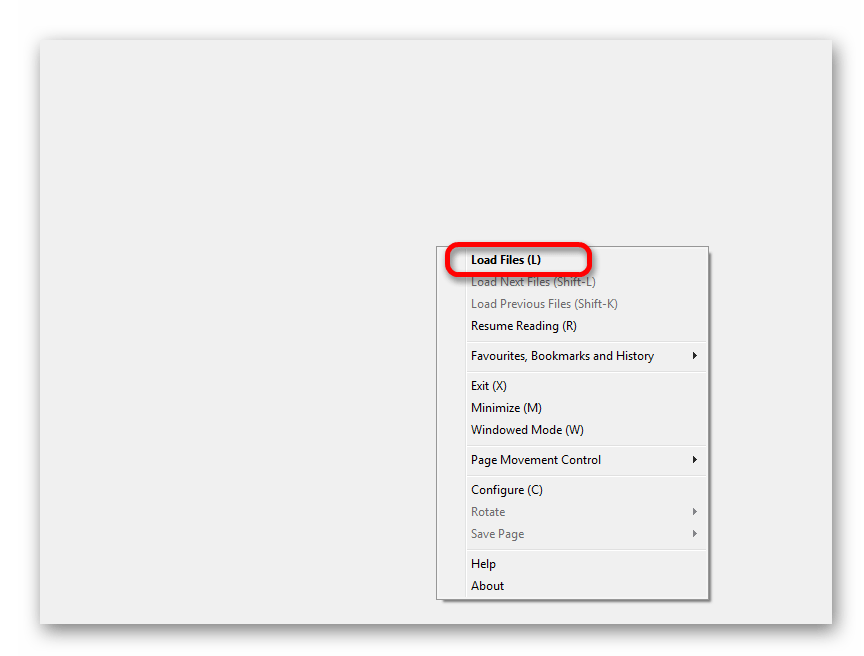
- Запускается инструмент открытия. Передвиньтесь в нем к папке, где находится целевой комикс CBR, отметьте его и нажмите «Открыть».
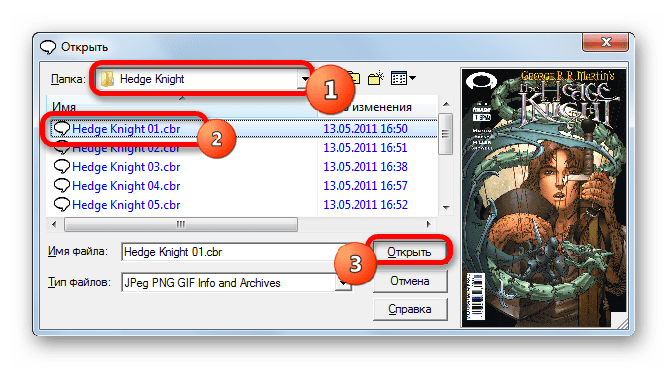
- Объект будет запущен через интерфейс CDisplay на всю ширину экрана монитора.
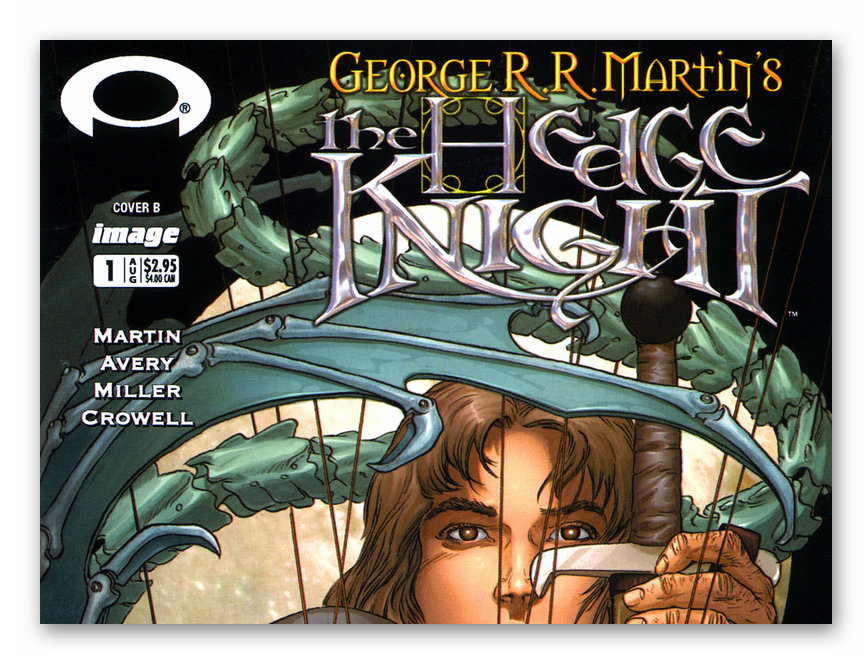
Способ 3: Comic Seer
Ещё одна программа для просмотра комиксов, умеющая работать с CBR — Comic Seer. Правда, данное приложение не русифицировано.
- Запустите Comic Seer. Кликните по значку «Open» или примените нажатие Ctrl+O.
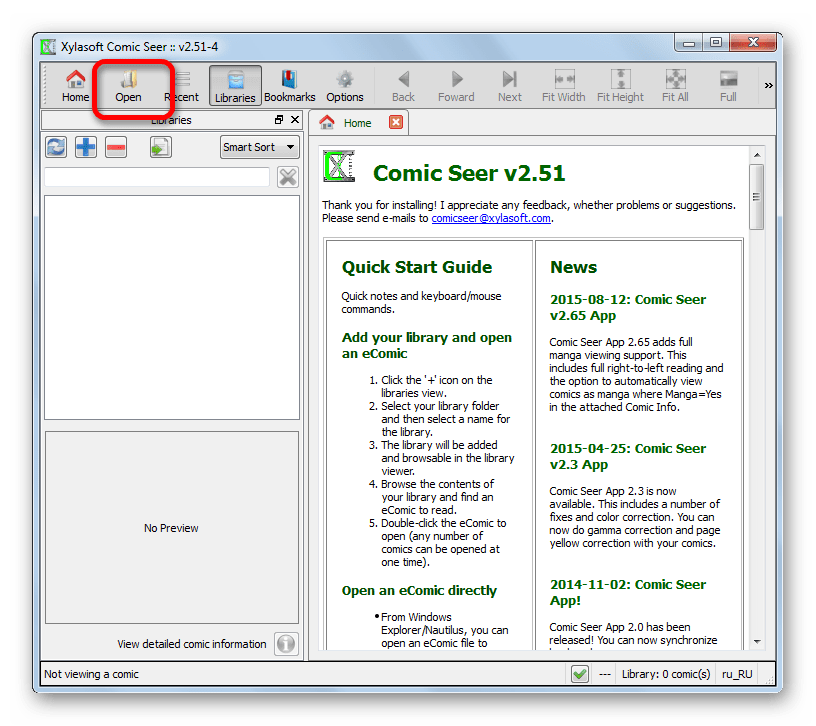
- После запуска инструмента для выделения объекта перейдите в каталог, где расположен интересующий вас электронный комикс. Отметьте его и щелкните «Открыть».
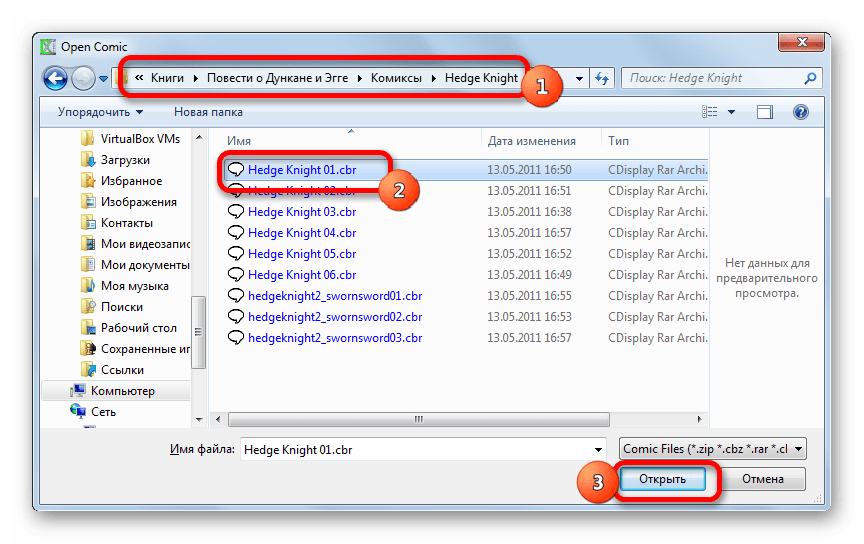
- Объект будет запущен через интерфейс Comic Seer.
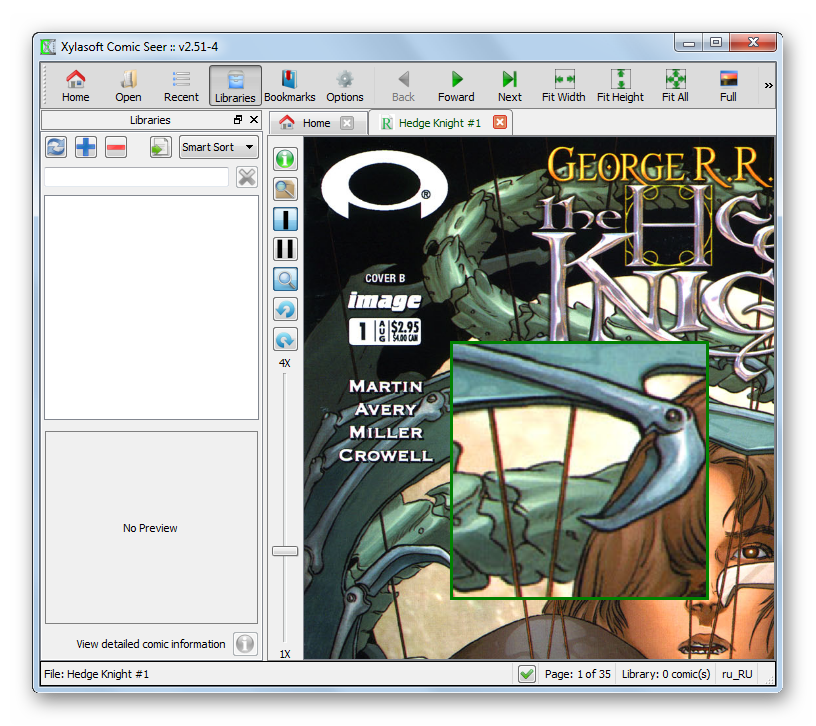
К сожалению, больше вариантов просмотреть новый комикс в Comic Seer не предусмотрено.
Способ 4: STDU Viewer
Открывать объекты CBR умеет также приложение для просмотра документов STDU Viewer, которое также можно причислить к «читалкам».
- Произведите запуск STDU Viewer. Для того, чтобы запустить окно открытия документа, достаточно произвести щелчок левой клавишей мыши по центру интерфейса программы, где написано: «Чтобы открыть существующий документ дважды щелкните здесь…».
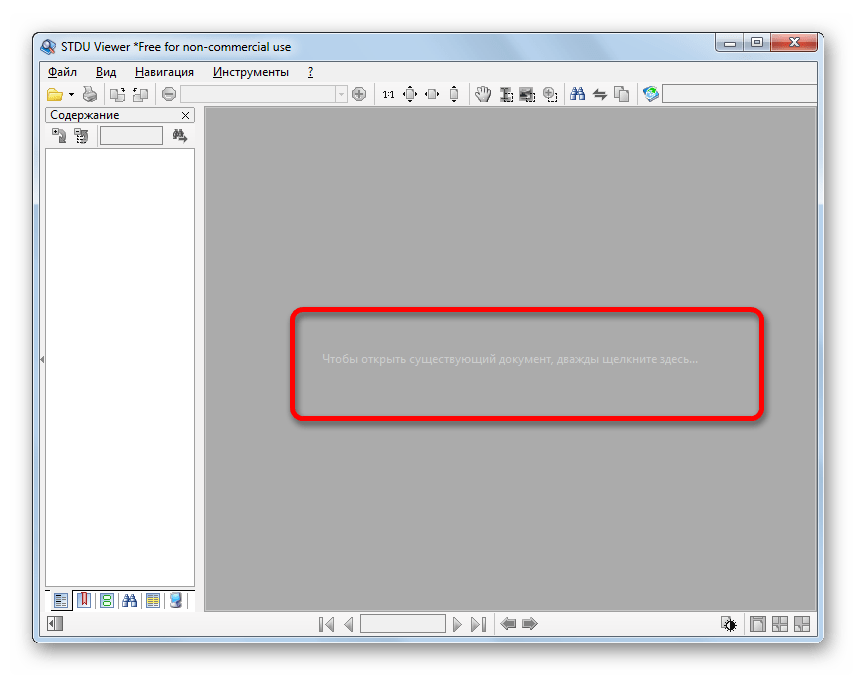
Тот же результат можно получить другим методом: кликните «Файл» в меню, а затем перейдите по «Открыть…».
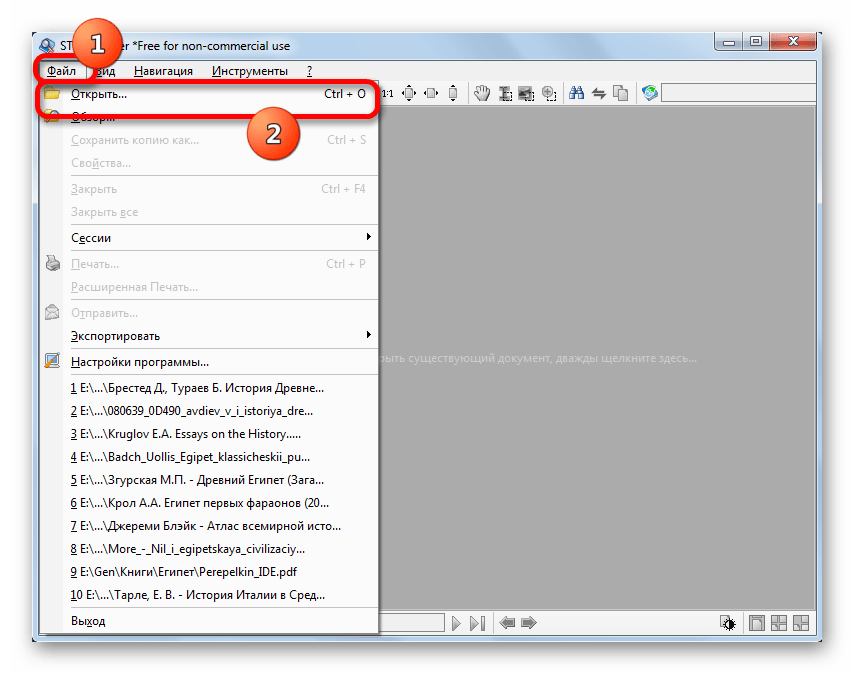
Либо нажав на значок «Открыть», который имеет форму папки.
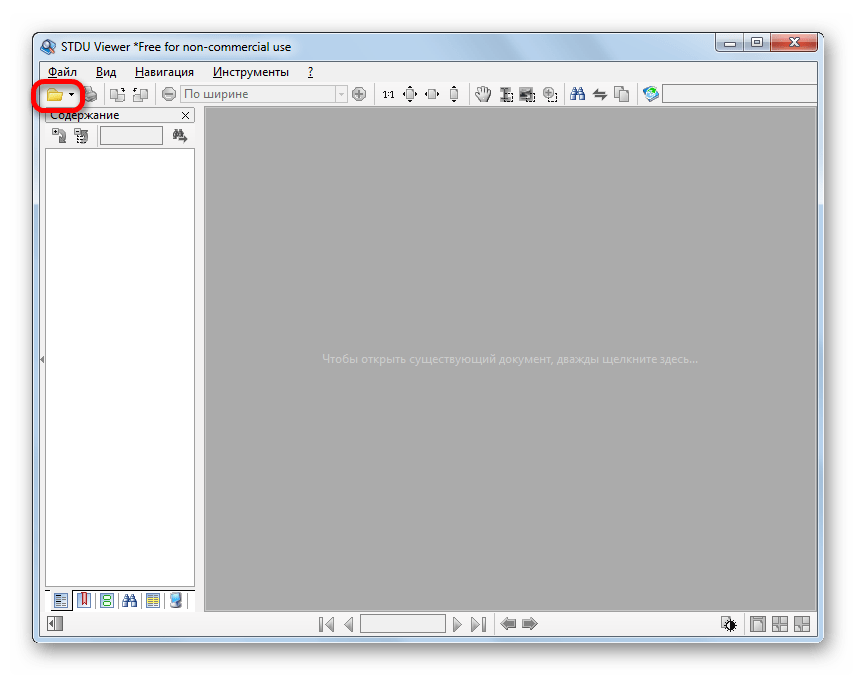
Наконец, существует возможность применения универсального сочетания кнопок Ctrl+O, которое используется для запуска инструментов открытия файлов в большинстве приложений на ОС Windows.
- Вслед за запуском инструмента «Открыть» перейдите в ту директорию жесткого диска, где расположен объект CBR. После того, как он отмечен, щелкните «Открыть».
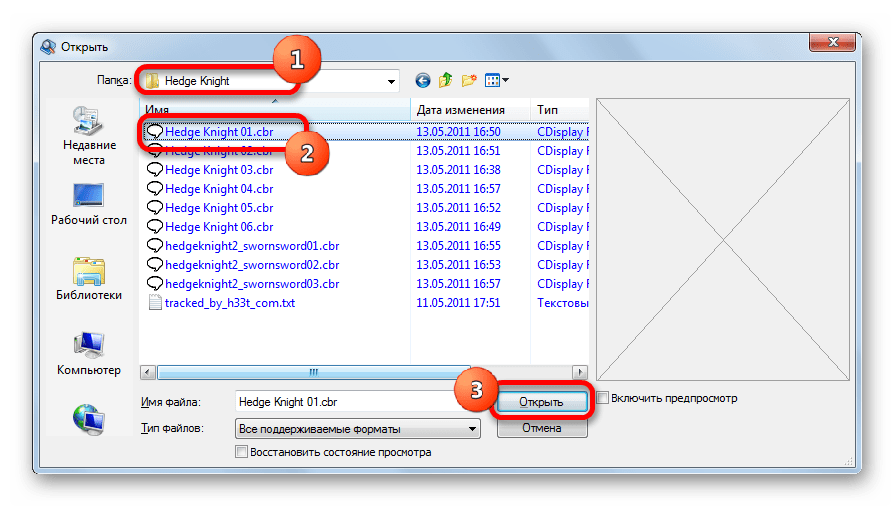
- Комикс будет доступен для просмотра через интерфейс STDU Viewer.
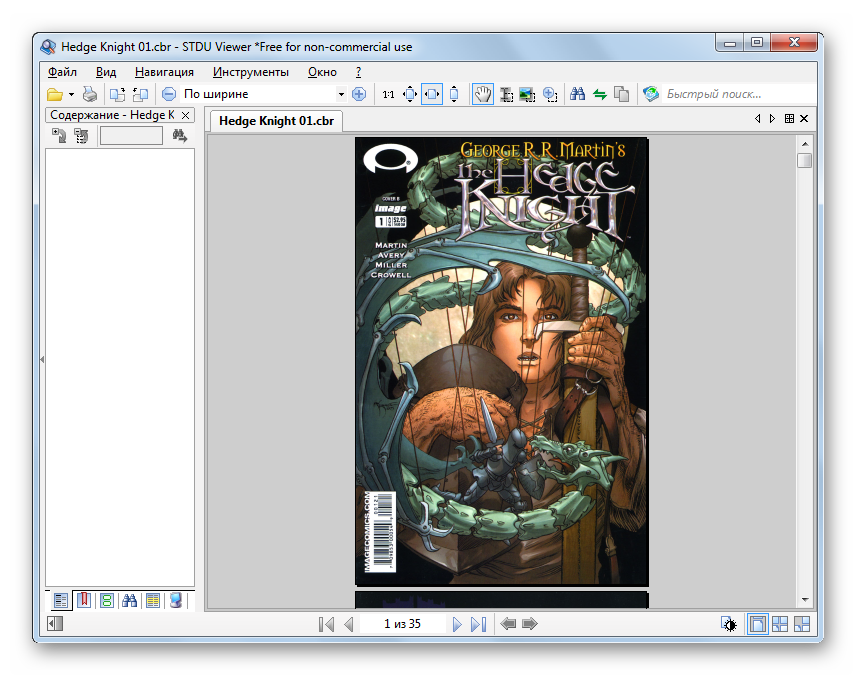
Существует также вариант просмотреть электронный комикс в STDU Viewer, перетащив его из Проводника в окно приложения так же, как это производилось при описании способа с применением программы ComicRack.
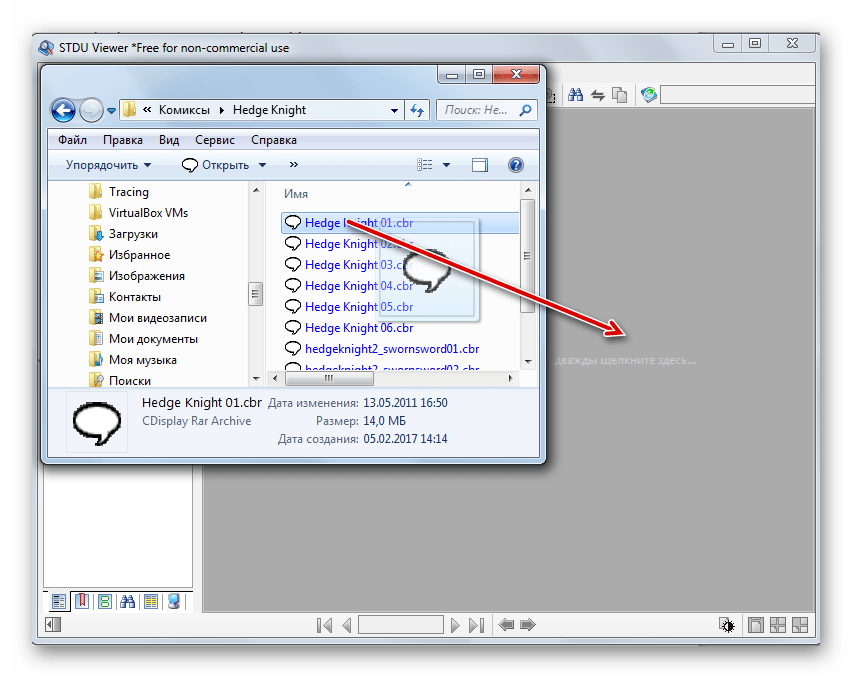
В целом нужно констатировать факт, что, несмотря на то, что приложение STDU Viewer довольно корректно работает с форматом CBR, оно все-таки меньше приспособлено для просмотра электронных комиксов, чем три предыдущие программы.
Способ 5: Sumatra PDF
Ещё один просмотрщик документов, который умеет работать с изучаемым форматом – это Sumatra PDF.
- После запуска Sumatra PDF щелкните в стартовом окне программы по надписи «Открыть документ».
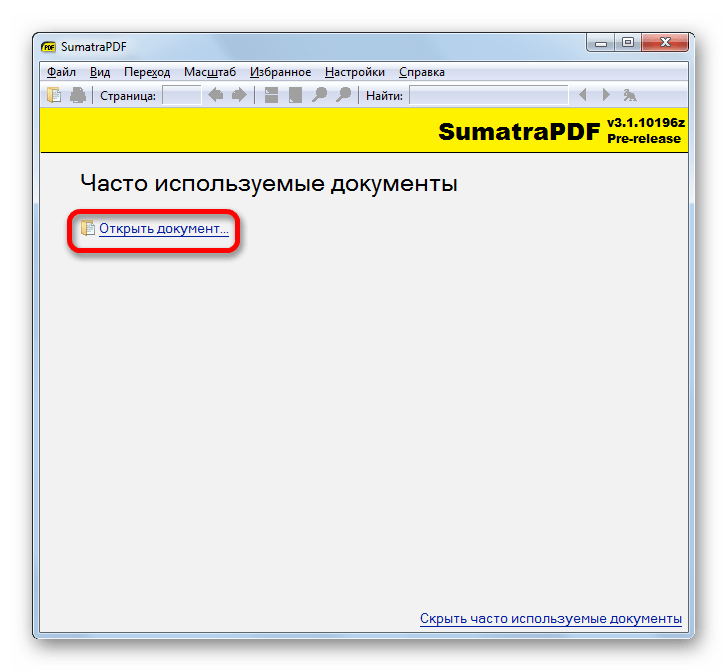
Если находитесь не на стартовой странице программы, то перейдите по пункту меню «Файл», а далее выберите «Открыть…».
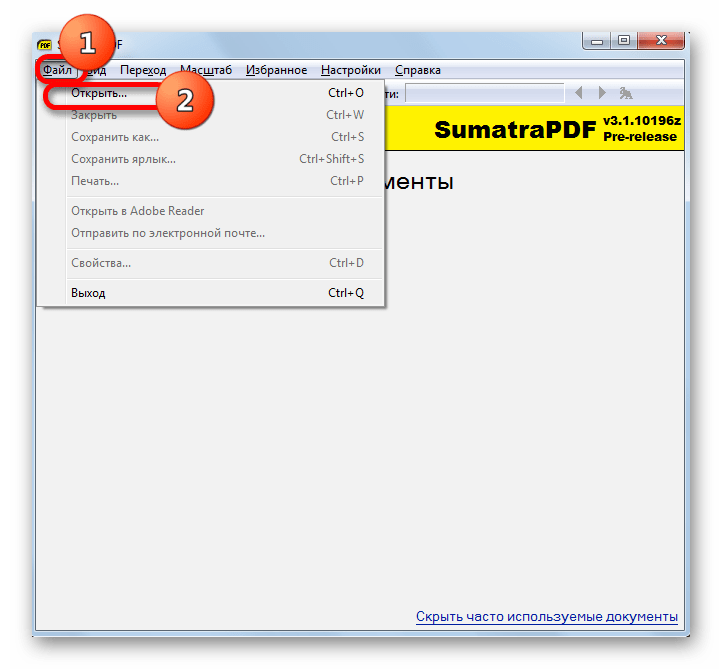
Либо можно воспользоваться иконкой «Открыть» в форме папки.
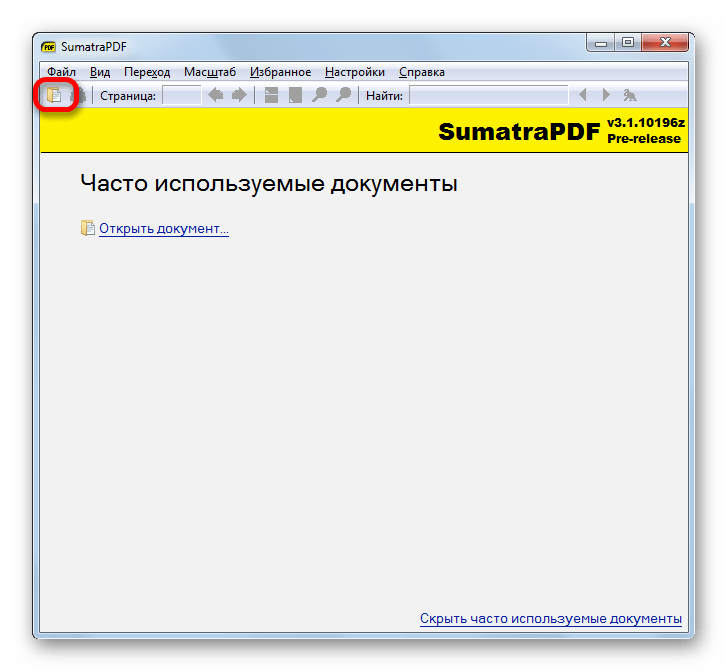
Если вам удобнее пользоваться горячими клавишами, то существует возможность применить Ctrl+O.
- Запустится окно открытия. Перейдите в нем в ту папку, в которой размещен искомый объект. Выделив его, щелкните «Открыть».
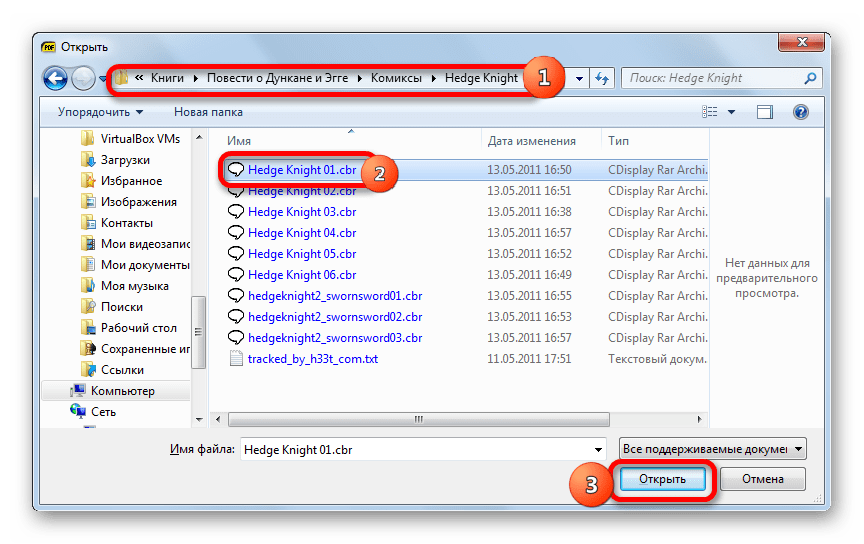
- Комикс запущен в Sumatra PDF.
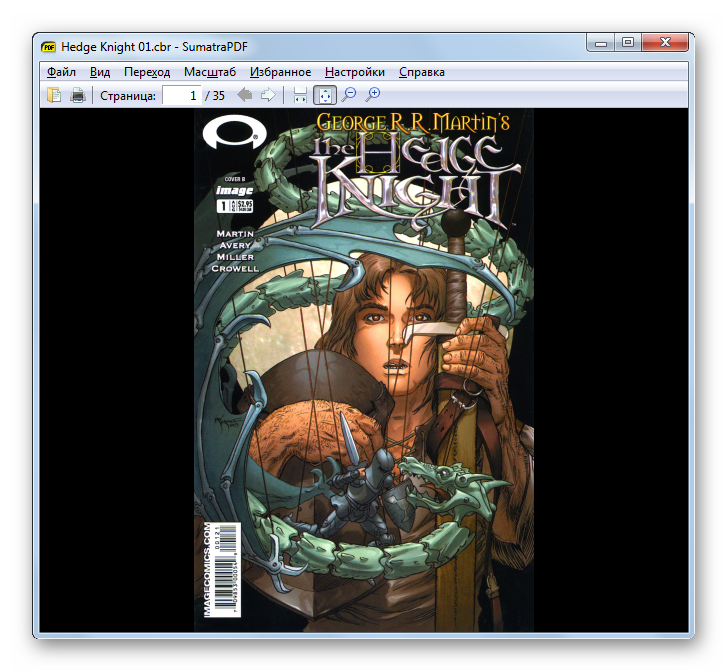
Также существует возможность его открытия путем перетаскивания из Проводника в рабочую область приложения.
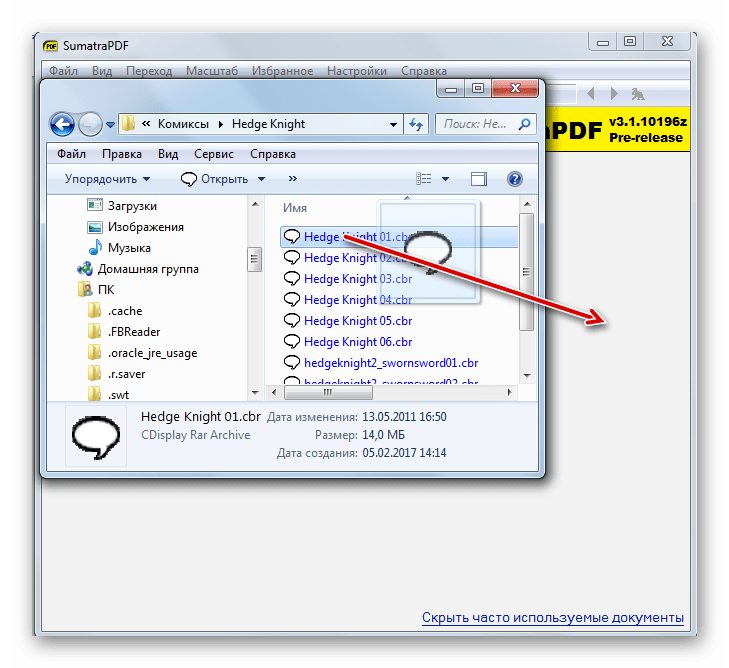
Sumatra PDF тоже не является специализированной программой для просмотра комиксов и не имеет специфических инструментов для работы с ними. Но, тем не менее, формат CBR отображает так же корректно.
Способ 6: Universal Viewer
Работать с форматом CBR умеют также некоторые универсальные просмотрщики, которые открывают не только документы, но и видео, а также контент других направлений. Одной из таких программ является Universal Viewer.
- В интерфейсе Universal Viewer щелкните по иконке «Открыть», которая принимает форму папки.
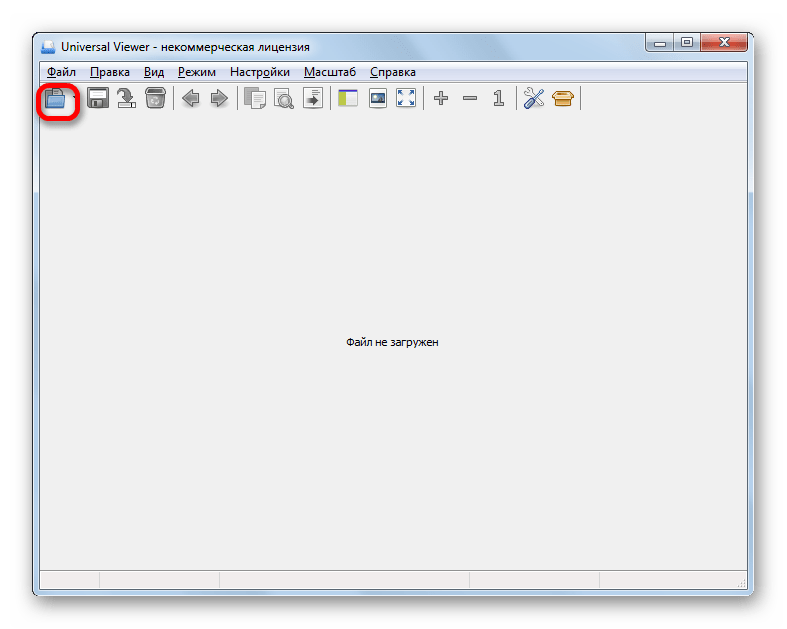
Эту манипуляцию можно заменить нажатием по надписи «Файл» в меню и последующим переходом по наименованию «Открыть…» в представленном списке.
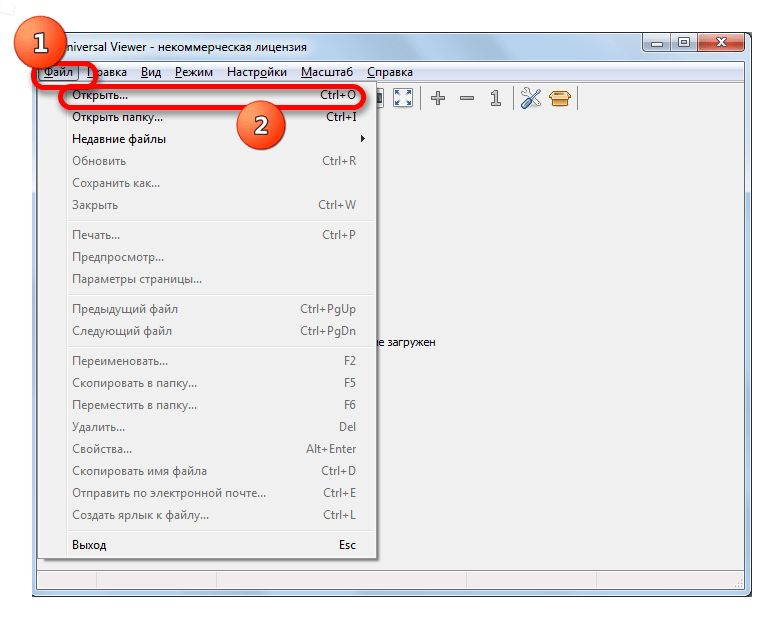
Ещё один вариант подразумевает применение комбинированного сочетания Ctrl+O.
- Любое из перечисленных действий приводит к активации окошка «Открыть». С помощью этого инструмента переместитесь в тот каталог, где помещен комикс. Отметьте его и выполните щелчок по «Открыть».
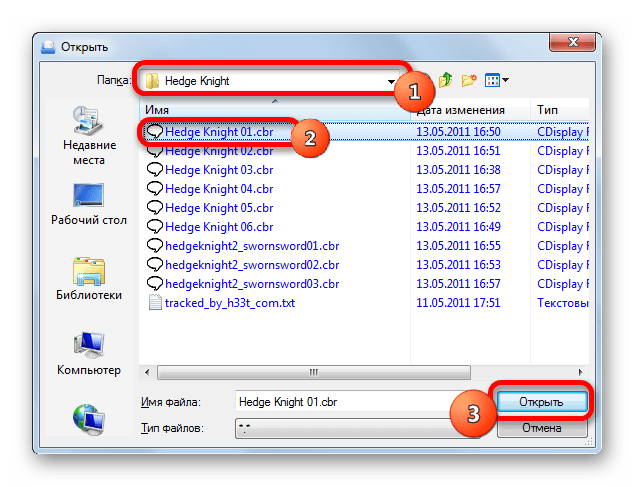
- Комикс будет отображен через интерфейс Universal Viewer.
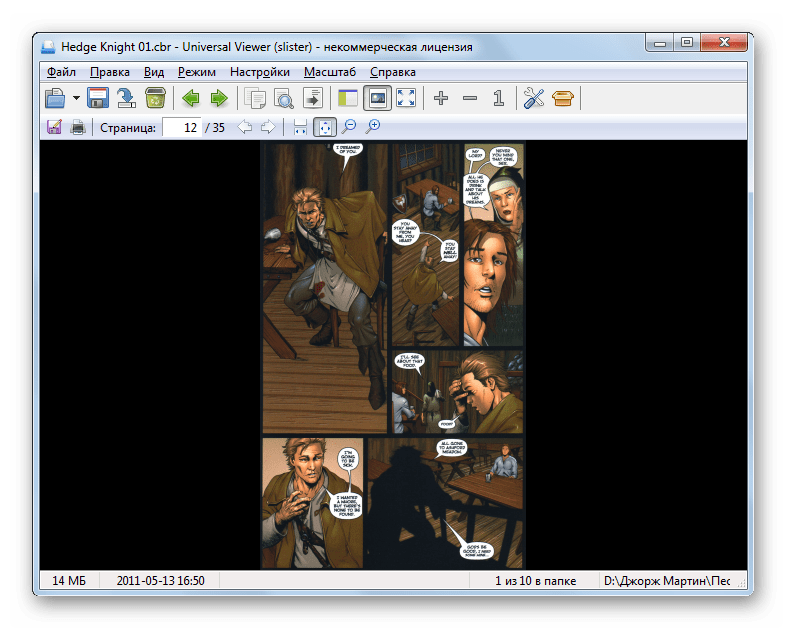
Тут также действует вариант перетягивания объекта из Проводника в окошко приложения. После этого вы сможете наслаждаться просмотром комикса.
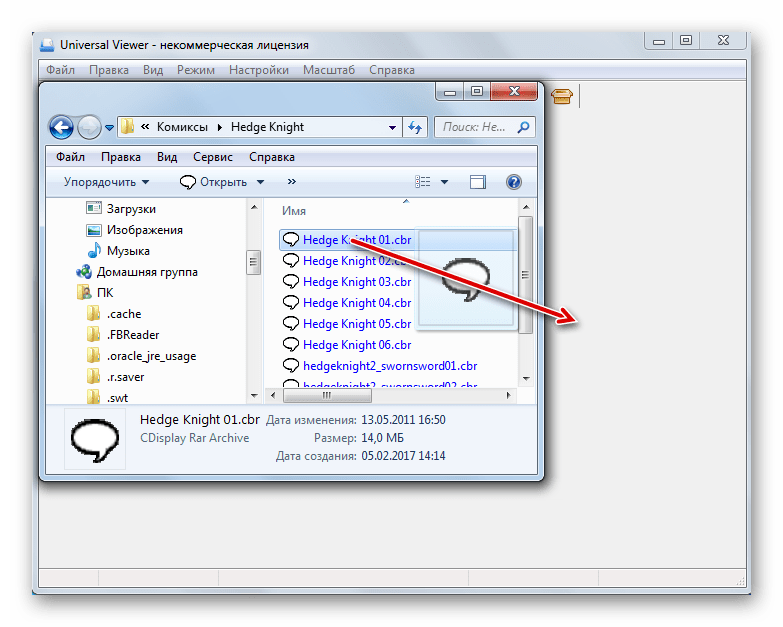
Способ 7: архиватор + просмотрщик изображений
Как уже было сказано выше, формат CBR – это, по сути, архив RAR, в котором расположены файлы изображений. Поэтому просмотреть его содержимое можно при помощи архиватора, поддерживающего RAR, и установленного по умолчанию на компьютере просмотрщика изображений. Посмотрим, как это можно воплотить на примере приложения WinRAR.
- Активируйте WinRAR. Щелкните по наименованию «Файл». В списке отметьте «Открыть архив». Также можно применить сочетание Ctrl+O.
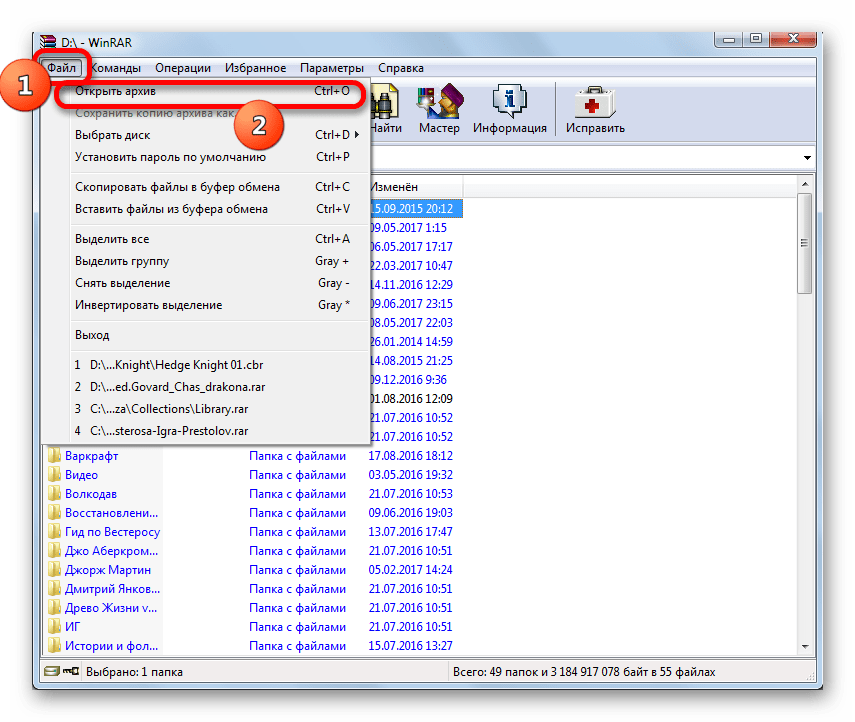
- Запускается окно «Поиск архива». Обязательно в поле типов форматов выберите вариант «Все файлы», иначе файлы CBR просто не отобразятся в окне. После того, как вы перейдете в директорию расположения нужного объекта, отметьте его и щелкните «Открыть».
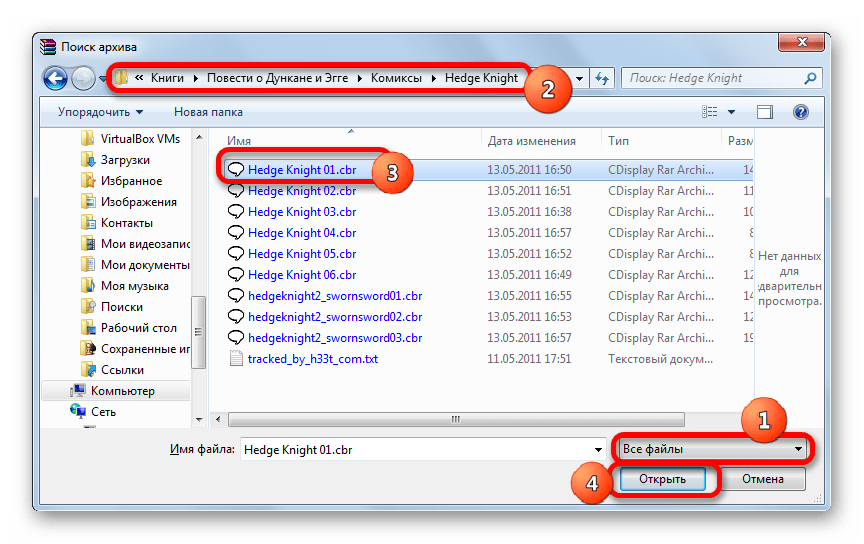
- В окошке WinRAR откроется перечень расположенных в архиве изображений. Отсортируйте их по наименованию по порядку, кликнув по названию столбца «Имя», и кликните дважды левой кнопкой мышки по первому в списке.
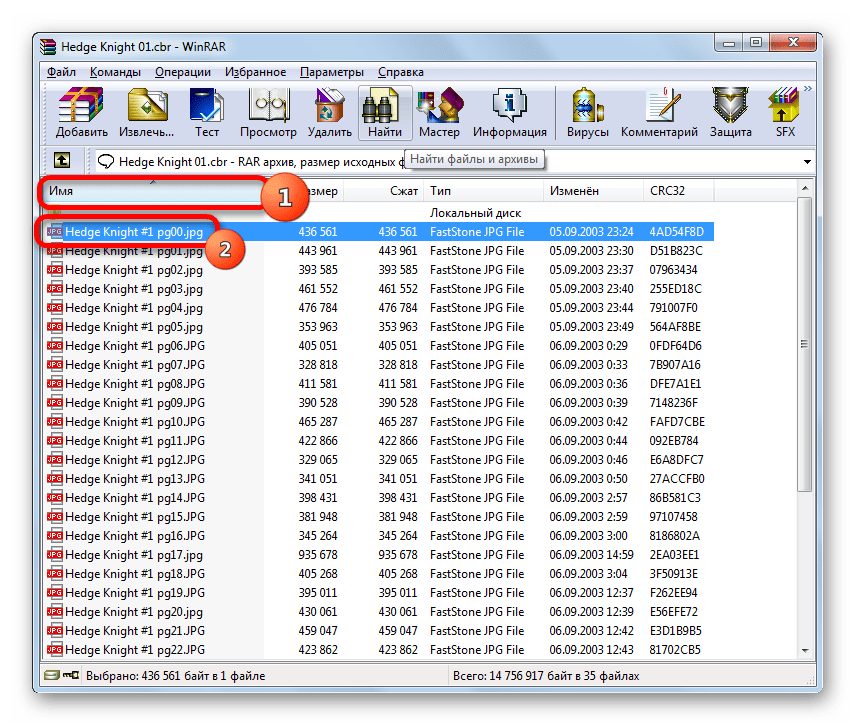
- Изображение будет открыто в том просмотрщике картинок, который установлен на данном компьютере по умолчанию (в нашем случае это программа Faststone Image Viewer).
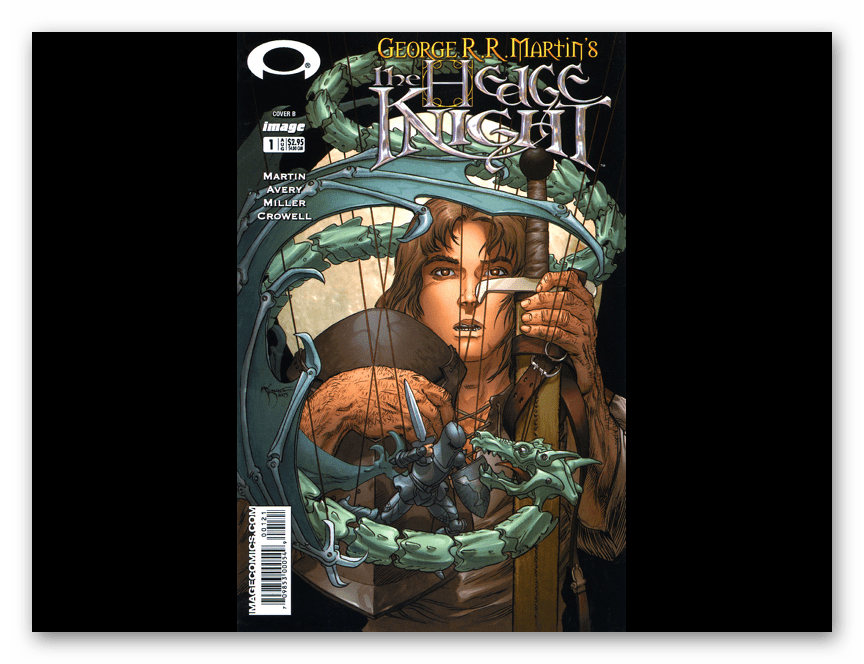
- Аналогичным образом можно просматривать и другие изображения (страницы комикса), которые расположены в архиве CBR.
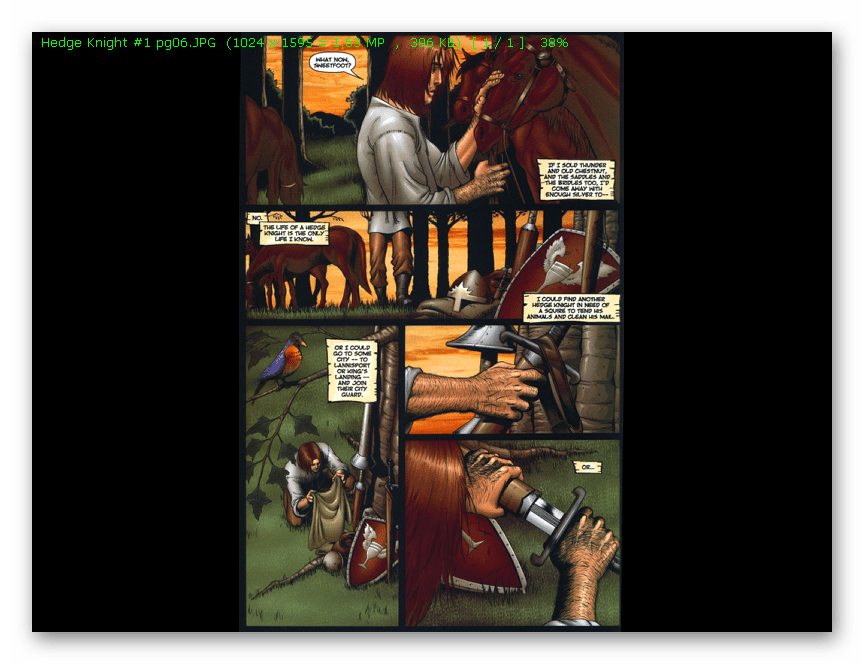
Конечно, для просмотра комиксов данный способ с применением архиватора наименее удобный из всех перечисленных вариантов. Но, в то же время, с его помощью можно не только просматривать содержимое CBR, но и редактировать его: добавлять новые файлы изображений (страницы) в комикс или удалять имеющиеся. Эти задачи программа WinRAR выполняет по тому же алгоритму, как и для обычных архивов RAR.
Урок: Как пользоваться ВинРАР
Как видим, хотя с форматом CBR работает довольно ограниченное количество программ, но среди них тоже вполне возможно отыскать такую, которая максимально бы отвечала потребностям пользователя. Лучше всего, конечно, для целей просмотра использовать специализированное ПО для просмотра комиксов (ComicRack, CDisplay, Comic Seer).
Если же вы не хотите для выполнения указанной задачи устанавливать дополнительные приложения, то можете воспользоваться некоторыми просмотрщиками документов (STDU Viewer, Sumatra PDF) или универсальными средствами просмотра (например, Universal Viewer). Если же существует необходимость отредактировать архив CBR (добавить туда изображения или удалить), то в таком случае можно применить архиватор, поддерживающий работу с форматом RAR (WinRAR).
 Мы рады, что смогли помочь Вам в решении проблемы.
Мы рады, что смогли помочь Вам в решении проблемы.
Отблагодарите автора, поделитесь статьей в социальных сетях.
 Опишите, что у вас не получилось. Наши специалисты постараются ответить максимально быстро.
Опишите, что у вас не получилось. Наши специалисты постараются ответить максимально быстро.
Программы для открытия CBR (CBZ) на компьютере
Для того, чтобы прочитать файлы в формате CBR придется воспользоваться сторонними программами для этих целей. Среди них много бесплатных и они доступны для всех распространенных операционных систем.
Это либо программы для чтения книг с поддержкой множества форматов (см. Лучшие бесплатные программы для чтения книг), либо специализированные утилиты именно для комиксов и манги. Рассмотрим по одной лучшей из каждой группы — Calibre и CDisplay Ex CBR Reader соответственно.
Открытие CBR в Calibre
Бесплатная программа на русском языке Calibre E-Book Management — одна из лучших утилит для управления электронными книгами, чтения и конвертации книг между форматами, умеет, в том числе, открывать файлы комиксов с расширениями CBR или CBZ. Есть версии программы для Windows, Linux и MacOS.
Однако после установки Calibre и выборе файла в таком формате, он не откроется, а появится окно Windows с предложением выбрать программу для открытия файла. Чтобы этого не происходило, а файл открывался для чтения, потребуется выполнить следующие действия:
- Зайдите в настройки программы (клавиши Ctrl+P или пункт «Параметры» в верхней панели, может скрываться за двумя стрелками справа, если не помещается в панель).
- В параметрах, в разделе «Интерфейс» выберите пункт «Поведение».
- В правой колонке «Использовать внутренний вьюер для» отметьте пункты CBR и CBZ и нажмите «Применить».

Готово, теперь эти файлы будут открываться в Calibre (из списка добавленных в программу книг, добавить их туда можно простым перетаскиванием).

Если вы захотите сделать, чтобы это происходило по двойному клику по такому файлу, то нажмите по нему правой кнопкой мыши, выберите пункт «Открыть с помощью», выберите The calibre e-book viewer и поставьте отметку «Всегда использовать это приложение для открытия .cbr файлов».

Скачать Calibre можно с официального сайта https://calibre-ebook.com/ (несмотря на то, что сайт на английском, в программе сразу включается русский язык интерфейса). Если при установке программы у вас появляются ошибки, то убедитесь, что путь к файлу установщика не содержит кириллицы (или просто скопируйте его в корень диска C или D).
CDisplay Ex CBR Reader
Бесплатная программа CDisplay Ex предназначена специально для чтения форматов CBR и CBZ и является, наверное, самой популярной утилитой для этого (доступна для Windows 10, 8 и Windows 7, имеет русский язык интерфейса).
Использование CDisplayEx, наверное, не нуждается в каких-то доплнительных инструкциях: интерфейс понятен, а функции — исчерпывающие для комиксов и манги, включая двухстраничный просмотр, автоматическую цветокоррекцию для некачественных сканов, различные алгоритмы масштабирования и другое (например, поддержка Leap Motion для управления чтением комиксов жестами).

Скачать CDisplay Ex на русском языке можно с официального сайта https://www.cdisplayex.com/ (выбор языка происходит при установке или позже в параметрах программы). Будьте внимательны: на одном из этапов установки CDisplay предложит установить дополнительное, ненужное ПО — от него имеет смысл отказаться.
